Apples Software ist nicht immun gegen Probleme. Sie sind möglicherweise nicht so groß oder häufig wie die, die Benutzer auf anderen Plattformen erlebt haben, aber sie existieren trotzdem. Wenn Sie versuchen, Apps zu aktualisieren oder zu installieren, das Update jedoch nicht gestartet werden kann oder die Downloads im Mac App Store hängen geblieben sind, versuchen Sie die folgenden Korrekturen.

Abbrechen und neu starten
Wenn Sie Downloads im Mac App Store hängen habenoder Updates, die nicht gestartet werden, brechen Sie sie ab und versuchen Sie, sie erneut zu starten. Oft reicht dies aus, um das Problem zu beheben. Aus irgendeinem Grund endet die Anforderung für das Update oder die App in einer Zeitüberschreitung. Die Store-App zeigt, dass sie geladen wird, obwohl nichts passiert.
Abmelden und erneut anmelden
Der Mac App Store arbeitet mit Ihrer Apple ID. Sie müssen in der App angemeldet sein, um andere Apps herunterladen zu können. Wenn ein Download oder Update nicht funktioniert, melden Sie sich ab und wieder an.
Öffnen Sie die App, um sich vom Mac App Store abzumeldenund gehen Sie zu Store in der Menüleiste. Wählen Sie die Abmeldeoption. Nach dem Abmelden ist es eine gute Idee, den Mac neu zu starten und sich dann wieder im Mac App Store anzumelden.
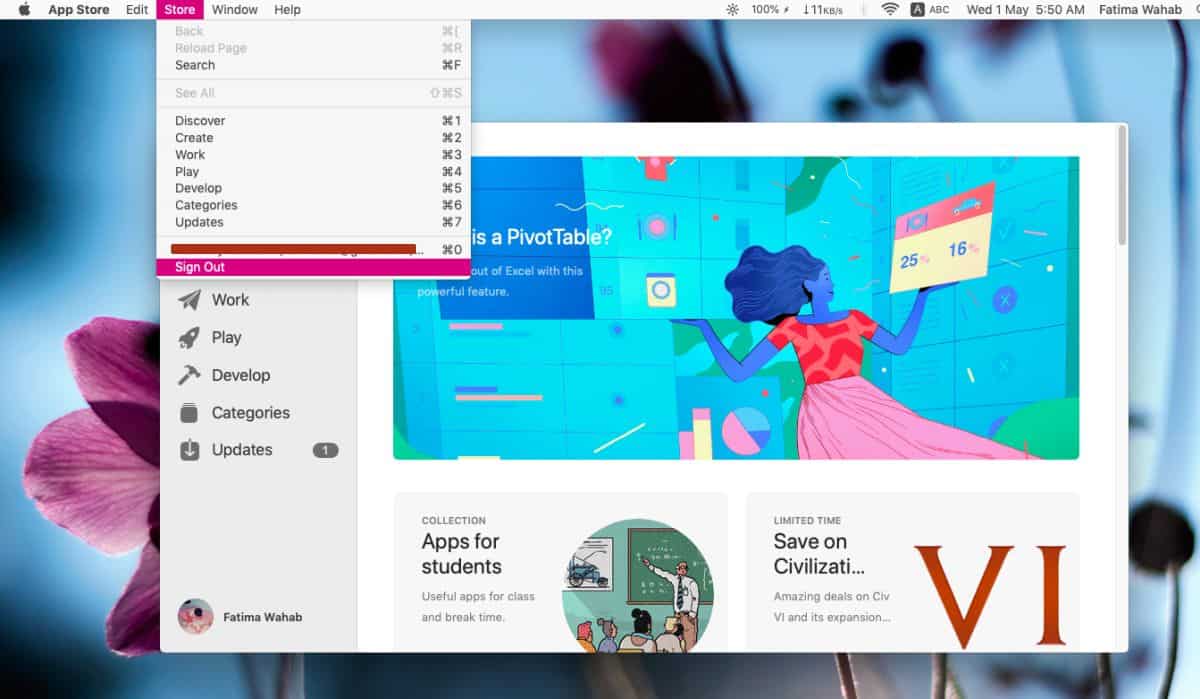
Überprüfen Sie den Landladen
Normalerweise ist dies der Fall, wenn Sie versuchen, eine App herunterzuladenDie Mac App Store-App gibt an, dass Sie sie nicht herunterladen können, da sie in Ihrem Country Store nicht verfügbar ist. Wenn die Eingabeaufforderung nicht angezeigt wird, überprüfen Sie, ob Sie sich im richtigen Country Store für Ihre Apple ID befinden. Sie müssen Ihre Kontoinformationen anzeigen und dann das Land dem Land zuordnen, in dem sich der Mac App Store derzeit befindet.
Sie können Ihre Kontoinformationen unter Store> Kontoinformationen anzeigen überprüfen.
Überprüfen Sie die Internetverbindung
Überprüfen Sie, ob Ihr Internet funktioniert und stabil ist. Möglicherweise schwankt die Geschwindigkeit oder die Verbindung wird unterbrochen, während der Mac App Store versucht, eine App herunterzuladen. In diesem Fall ist der Download oder das Update langsam und erweckt den Eindruck, dass es nicht funktioniert.
Versuchen Sie, eine Verbindung zu einer anderen Internetverbindung herzustellenum zu sehen, ob der Download oder das Update startet. Wenn Ihr Heim-Internet stabil ist, der Download jedoch immer noch nicht startet, leeren Sie den DNS-Cache, indem Sie im Terminal den folgenden Befehl ausführen.
sudo killall -HUP mDNSResponder
Starten Sie den Router neu, während Sie gerade dabei sind.
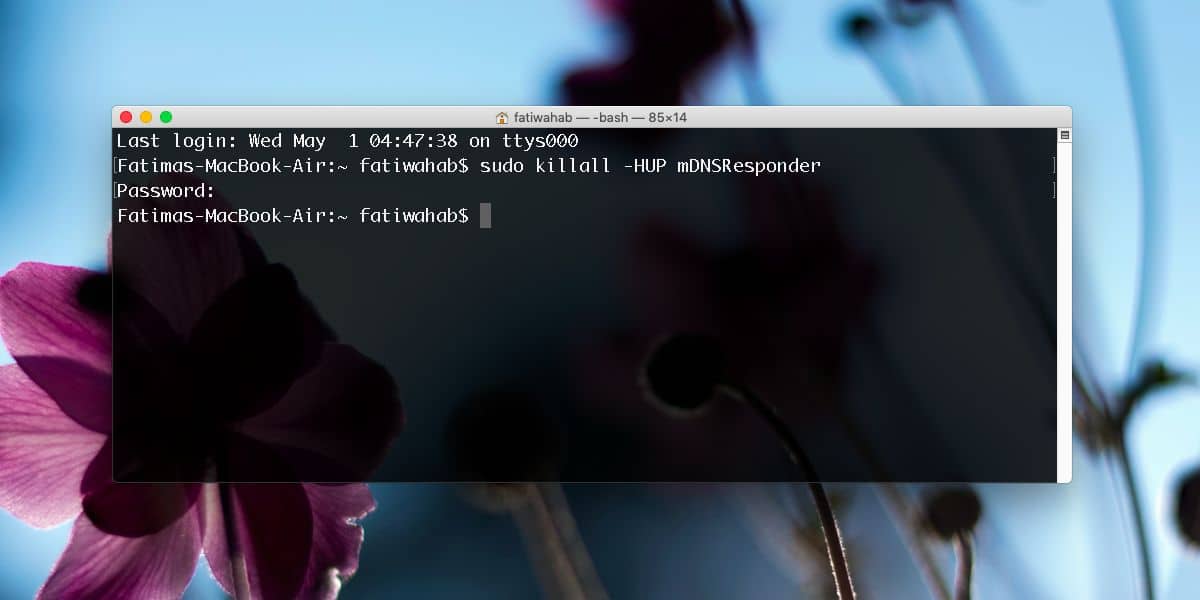
Löschen Sie den Mac App Store-Cache
Öffnen Sie das Terminal und führen Sie den folgenden Befehl aus.
open $TMPDIR../C/com.apple.appstore/
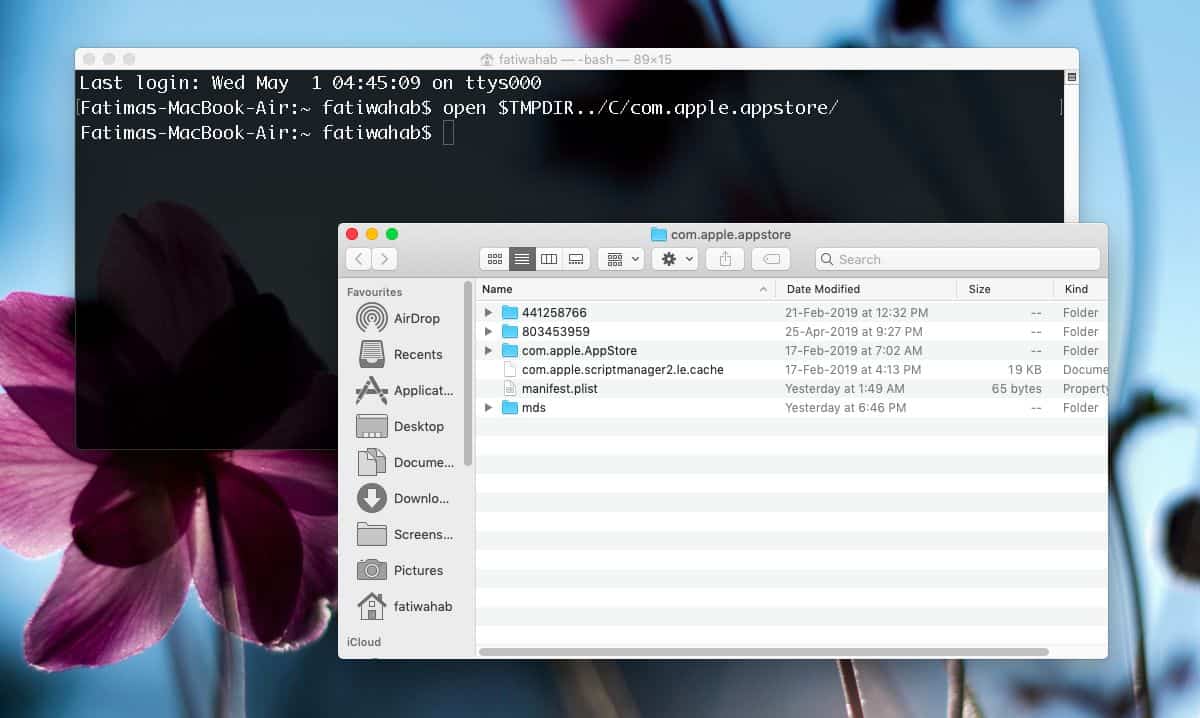
Es öffnet sich ein Finder-Fenster. Kopieren Sie den Inhalt dieses Ordners an einen sicheren Ort und löschen Sie sie dann von ihrem ursprünglichen Speicherort. Schließen Sie den Mac App Store und öffnen Sie ihn erneut. Versuchen Sie erneut, Apps herunterzuladen, und sie sollten funktionieren. Die kopierten Dateien können Sie bei Bedarf löschen. Wir haben ein Backup erstellt, falls etwas schief gehen sollte. Sie brauchen sie eigentlich für nichts.











Bemerkungen